11 parasta korjausta PlayStationin (PS) virheeseen CE-34878-0
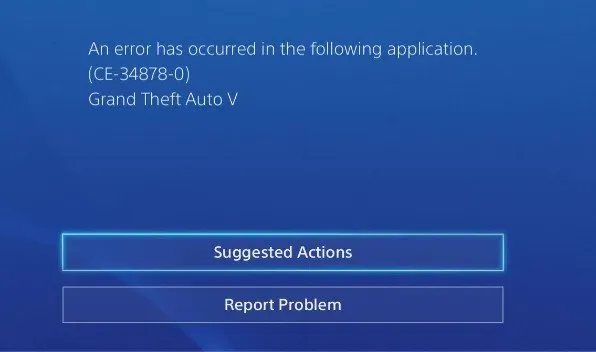
Peli kaatuu ja näyttää virheilmoituksen CE-34878-0 näytöllä. Virhe ei anna mitään tietoa siitä, miksi peli kaatui. Nämä ongelmat eivät rajoitu videopeleihin. Virhekoodi CE-34878-0 ei koske vain konsolisi videopelejä.
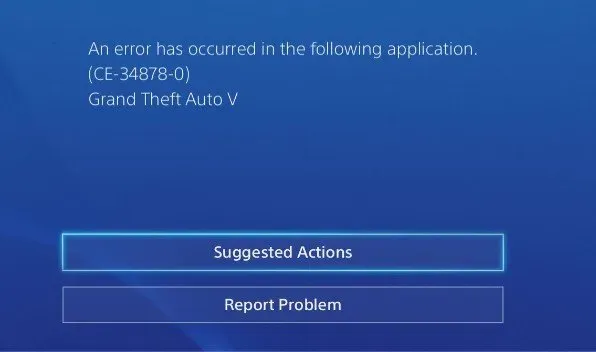
Ongelma saattaa ilmetä käytettäessä muita sovelluksia, kuten YouTubea. Virhe CE-34788-0 voi ilmetä, kun konsoli ei tunnista pelin tarvitsemien ladattujen tietojen tarkkaa sijaintia, mikä aiheuttaa pelin kaatumisen. Jos konsoli hajoaa päivityksen asennuksen aikana, loistavasta konsolista tulee kauhu.
Syitä virheen CE-34878-0 saamiseen?
Viallisen tallennuslaitteen, johon laitoit pelin/sovelluksen, luomat vioittuneet tiedot ovat pääasiallinen syy PS4-virheeseen CE-34878-0. On yleistä, että PS4:n sisäinen kiintolevy kuluu. Jos pelaat laajennetulla tallennustilalla, ulkoinen kiintolevy saattaa aiheuttaa virheen CE-34878-0.
PS4-virhe CE-34878-0 on ohjelmistotason ongelma, joka ilmaisee tietojen vioittumisen tai ristiriidan järjestelmässäsi.
- Pelin/sovelluksen virheellinen asennus tai päivitys.
- Uusimman PS4-järjestelmäohjelmiston kanssa on yhteensopivuusongelma.
- PS4:n kiintolevy voi olla täynnä tai lähes täynnä.
- Jos näin on, ei ole yllätys, että PS4:si aiheuttaa virheitä.
- Jos PS4:n sisäinen tallennustila on aivan uusi ja luulet sen olevan pääepäilty, mutta virhe jatkuu, PS4-järjestelmän kanssa saattaa olla yhteensopimattomuusongelma.
- Jotkut tärkeät PS4-järjestelmäohjelmistotiedostot ovat vaurioituneet tai vioittuneet.
- Vaurioitunut PS4-virtajohto, viallinen PS4-virtalähde, viallinen jatkojohto/liitin tai jopa oikosulku PS4-emolevyn komponentissa voi aiheuttaa epävakaan virtaliitännän.
- Tallennuslaite, johon pelisi/sovelluksesi on asennettu, on rikki ja se on korjattava.
- PS4:n CMOS-tiedot ovat vioittuneet ja ne on nollattava.
Varhainen diagnoosi virheen CE-34878-0 korjaamiseksi Playstationissa
Olisi hyödyllistä, jos tarkkailet konsolisi toimintaa ongelman diagnosoimiseksi. Tarkkaile tätä virhettä ja merkitse muistiin, kun se tapahtuu.
- Jos PS4- virhe CE-34878-0 ilmenee PS4:ää käynnistettäessä ja PlayStationin aloitusnäyttöä ladattaessa, sinun on ehkä alustettava PS4 tai alustettava sisäinen kiintolevy.
- Tämä tapahtuu vain, kun pelaat pelejä tai katsot elokuvia. Ohjelmia ajettaessa se kuitenkin toimii hyvin.
- Tämä tarkoittaa, että PS4-näytönohjain on viallinen. Joissakin tapauksissa pelkkä liittäminen toiseen näyttöön voi ratkaista ongelman.
- Jos tämä ongelma ilmenee vain asennettaessa pelejä ulkoiselle kiintolevylle, asema on huono.
- Siinä on luultavasti huonoja sektoreita ja sinun on alustettava se kokonaan (ei nopeasti). Täysi muoto poistaa/korjaa huonot sektorit ja palauttaa kadonneen levyn suorituskyvyn.
- Kun pelaat verkossa ja saat CE-34878-0-virheilmoituksen, se johtuu todennäköisesti siitä, että Internet-yhteytesi on katkennut.
- Tämä CE-34878-0-virhe voi johtua myös äkillisestä virtapiikistä tai äkillisestä laitteistohäiriöstä. Yleensä tämä on kertaluonteinen tapahtuma, joka ei toistu.
- Joka tapauksessa sinun tulee lukea tämä opas löytääksesi tarpeisiisi parhaiten sopivan ratkaisun virhekoodiin CE-34878-0.
Kuinka korjata PS4-virhe CE-34878-0?
- Päivitä peliohjelmistosi
- Asenna alkuperäinen kiintolevy uudelleen
- Käynnistä PS4-laiteohjelmisto uudelleen
- Päivitä PS4-järjestelmäohjelmisto
- Ota yhteyttä Playstation-tukeen saadaksesi apua
- Sammuta PS-kamera
- Muuta PS4:n näyttöasetuksia
- Palauta PS4-tietokanta
- Tyhjennä PS4 CMOS -muisti
- Tehdasasetusten palautus PS4
- Alusta PS4
1. Päivitä peliohjelmistosi
Tämä ei koske kaikkia ohjelmistoja tai pelejä, mutta konseptin huomiotta jättäminen on samanlaista kuin korjaustiedoston huomiotta jättäminen, joka voi auttaa monia PS4-koodiin CE-34878-0 turhautuneita ihmisiä yrittäessään pelata suosikkipelejään.
- Siirry PS4:n aloitusnäyttöön, kun olet käynnistänyt sen.
- Peli, joka aiheuttaa CE-34878-0 kaatumisia, on korostettava. Valitse Dualshock 4 -ohjaimen Asetukset-valikosta Tarkista päivitykset.
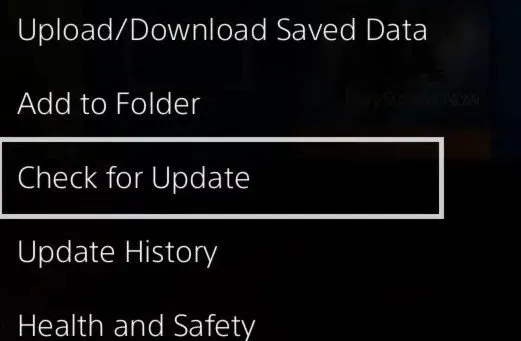
- Odota, kun järjestelmä tarkistaa päivitykset. Lataa ja asenna uusin päivitys, jos se on saatavilla.
- Kun lataus on valmis, käynnistä kaatumisen aiheuttanut peli nähdäksesi, jatkuuko virhe.
Käynnistä PS4 uudelleen ja asenna peli uudelleen.
Jos pelipäivitys ei toimi, voit poistaa pelin ja asentaa sen uudelleen yrittääksesi uudelleen. Ennen kuin poistat pelin, sinun on tallennettava pelin tiedot, jotta et menetä edistymistäsi.
- Siirry kohtaan ”PS4-asetukset” ja sitten ”Hallitse sovelluksen tallennettuja tietoja” hallitaksesi tallennettuja tietoja.
- Jos sinun on tallennettava se PS4-järjestelmääsi, valitse ”Tallennetut tiedot järjestelmämuistissa” tai ”Tallennetut tiedot USB-asemaan”, jos PS4:ssäsi on USB-virhe.
- Lopeta noudattamalla näytön ohjeita.
- Siirry kohtaan ”PS4-asetukset”, sitten ”Hallitse järjestelmätallennustilaa” ja sitten ”Sovellukset”.
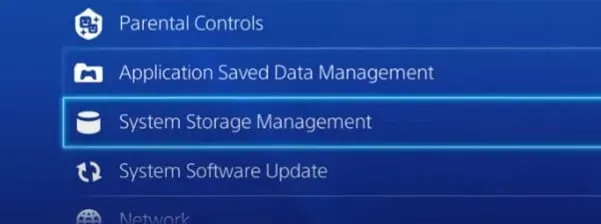
- Etsi peli, joka aiheuttaa ongelman ja eristä se.
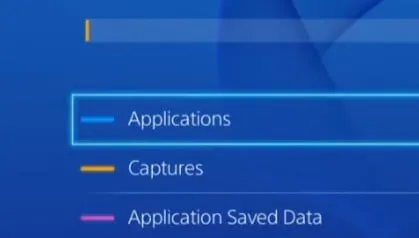
- Valitse Asetukset-valikosta Poista asennus ja käynnistä PS4 uudelleen.
- Tarkistaaksesi, toimiiko peli, asenna se uudelleen ja yritä käynnistää se.
Päivitä peli, asenna levy uudelleen.
- Jos sekoilet napsautuksella, tämä menetelmä toimii.
- Suorita pelin puhdas asennuksen poisto kiintolevyltäsi.
- Sammuta PS4 sammuttamalla se.
- Vaihda levy ja aseta se takaisin paikalleen.
- Päivitykset ja pelit on asennettava uudelleen.
2. Asenna alkuperäinen kiintolevy uudelleen
Äskettäin päivitetty (kiintolevy) voi vaikuttaa pelin suorituskykyyn. Voit ratkaista tämän ongelman vaihtamalla alkuperäisen PS4-kiintolevyn.
- Liitä USB-tallennuslaitteen vahvistin johonkin PS4:n USB-porteista.
- Varmuuskopioi ja palauta tietosi valitsemalla Asetukset > Järjestelmä > Varmuuskopiointi ja palautus.
- Vahvista, mitkä tiedot haluat varmuuskopioida. Jos et varmuuskopioi sovelluksiasi, sinun on ladattava tai asennettava ne uudelleen, kun/jos asennat luomasi päivityksen uudelleen.
- Aseta vahvistuksen nimi. Kun olet valmis, valitse Varmuuskopiointi ja paina X-näppäintä.
- Odota muutama sekunti, kunnes vaihto on valmis.
- Liitä PS4 tehostuksen jälkeen ensimmäiseen kiintolevyyn.
- Kun olet luonut tilin, kokeile pelejäsi uudelleen varmistaaksesi, että ne toimivat.
3. Käynnistä Ps4-laiteohjelmisto uudelleen.
Toinen syy tähän ongelmaan voi olla viallinen laitteisto. Jos haluat muodostaa yhteyden uudelleen ja toimia uudelleen, käynnistä ensin PS4-konsoli ja ohjain uudelleen samanaikaisesti.
- Sammuta PS4-konsoli kokonaan.
- Sammuta myös PS4-ohjain.
- Käynnistä ensin PS4-järjestelmä ja sitten PS4-ohjain.
- Avaa ongelman aiheuttava peli pelatessasi. Tarkista, toimiiko se tällä kertaa.
4. Päivitä Ps4-järjestelmäohjelmisto.
Samoin vanhentunut peli voi aiheuttaa ongelmia; vanhentunut PS4-järjestelmäohjelmisto voi olla ongelmallista. Varmista, että PS4:ssäsi on uusin laiteohjelmisto.
Konsolin järjestelmän päivittäminen ja tarkistaminen uusimpaan versioon on fiksu käytäntö, joka säästää monelta vaivalta. Näin tiedät, tarvitseeko PS4 laiteohjelmistopäivitystä:
- Käynnistä PS4 ja siirry asetusvalikkoon.
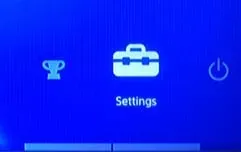
- Etsi ja valitse asetusvalikosta Järjestelmäohjelmiston päivitys.
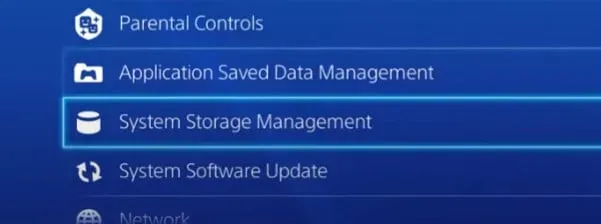
- Konsoli tarkistaa sitten järjestelmäpäivitykset, kun sitä napsautetaan. Jos päivitetty tiedosto on saatavilla, lataa se ja asenna se järjestelmääsi.
- Anna konsolin suorittaa lataus- ja asennusprosessi loppuun.
- Jos PS4 on päivitetty uusimpaan versioon, näet alla olevan kaltaisen näytön.
- Napsauta tarvittaessa OK ja käynnistä konsoli uudelleen.
- Jos haluat nähdä, onko BSOD-virhe ratkaistu, käynnistä peli uudelleen käynnistämällä se pelaamisen aikana.
5. Ota yhteyttä Playstation-tukeen.
Jos mikään yllä olevista ratkaisuista ei auttanut sinua ratkaisemaan ongelmaa, ota yhteyttä PlayStation-tukeen. Sinulta jäi jotain huomaamatta, ja saat siitä selville, kun otat yhteyttä PS-tukeen.
Ota yhteyttä tukeen ja kerro ongelmastasi yksityiskohtaisesti asiantuntijalle. He voivat osoittaa kaikki ongelmat, jotka voivat saada PS4:n näyttämään virheen CE-34878-0.
- Avaa selain tietokoneellasi.
- Siirry Playstation-tukeen saadaksesi lisätietoja.
- Sivustolla näet vaihtoehtoja, kuten Pelit, Tili ja suojaus jne.
- Helpoin tapa löytää vastaus on kirjoittaa hakukenttään kysely, kuten ”CE-34878-0” ja painaa sitten näppäimistön ”Enter”.
- Sivu näyttää hakuusi liittyvät kyselyt, kun painat Enter.
- Valitse osuvin sivukysely.
- Jos haet sivua, näet jotain tällaista:
- Näyttää kuinka ottaa yhteyttä Playstation-tukeen.
- Olet jo kokeillut kaikkia ehdotettuja ratkaisuja ja keksit tyhjin käsin. Valitse ”PlayStation Support” avattavasta valikosta.
- Valitse sitten kysymyksesi seuraavassa näytössä. Ongelma meidän tapauksessamme on, että peli kaatuu jatkuvasti. Valitse Pelit.
- ”Järjestelmä tai laitteisto” tai ”Pelit”.
- Valitse ”Chatbot” tai ”Soita meille” sivun alalaidan avattavasta valikosta.
- Kun valitset yhden näistä vaihtoehdoista, PlayStation-asiantuntija ottaa sinuun yhteyttä, joka voi auttaa sinua ratkaisemaan ongelmasi.
6. Sammuta PS-kamera.
Kasvojentunnistuksen avulla voit kirjautua PlayStation-kameralla PS4:lle. PS-kameran avulla voit helposti kirjautua sisään PS4:ään kasvojentunnistuksen avulla, aivan kuten mihin tahansa muuhun Android- tai iOS-älypuhelimeen.
Tämän ominaisuuden poistaminen käytöstä on kuulemma auttanut joitain ihmisiä korjaamaan CE-34878 PS4 -ongelman. Jos käytät kasvojentunnistusta, yritä sammuttaa se hetkeksi ja pelata peliä sen ollessa pois päältä. Jos kasvojentunnistus on käytössä, kannattaa ehkä sammuttaa se muutamaksi minuutiksi.
- Jos PS4 on pois päältä, kytke se päälle.
- Irrota PlayStation-kamera ja käynnistä järjestelmä uudelleen, jos se on yhdistetty PS4:ään.
- Kirjaudu sisään PlayStation 4:lle (PS4).
- Valitse Asetukset-valikosta Kirjautumisasetukset.
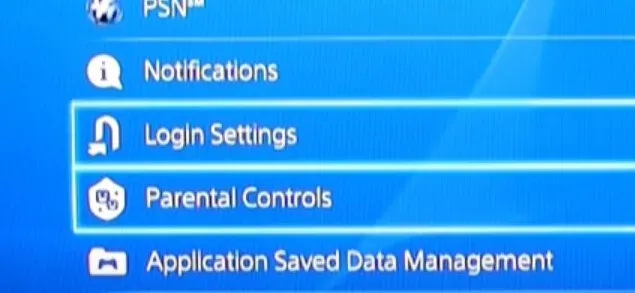
- Siirry nyt ruutuun ja poista valinta ”Ota kasvojentunnistus käyttöön”.
- Käynnistä peli, joka aiheuttaa ongelman CE-34878-0, jotta näet, jatkuvatko kaatumiset.
7. Muuta PS4:n näyttöasetuksia.
PS4-näyttöasetusten muuttaminen on yksi viimeisistä kiertotavoista, joita voit kokeilla. Näyttöasetukset voivat aiheuttaa ongelmia grafiikkasuorittimesi kanssa, jolloin se kaatuu, jos grafiikkasuoritin ei pysty käsittelemään teknisiä ongelmia.
Jotkut käyttäjät eivät pystyneet ratkaisemaan ongelmaa muuttamalla konsolin näyttöä manuaalisesti. PS4 CE-34878-0 -ongelma johtuu PS4:n näyttöominaisuuksien virheestä. Näytön vaihtaminen PS4:llä on helppoa:
- Siirry kohtaan ”Asetukset” PS4:llä.
- Valitse avattavasta valikosta ”Ääni ja näyttö” ja sitten ”Videolähtöasetukset”.
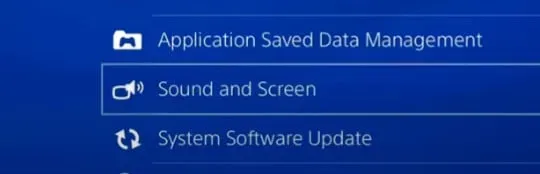
- Valitse ”Resoluutio”. Tämä on ensimmäinen valinta.
- Muuta ”Resoluutio”-asetus ”Automaattisesta” haluamaasi kohtaan.
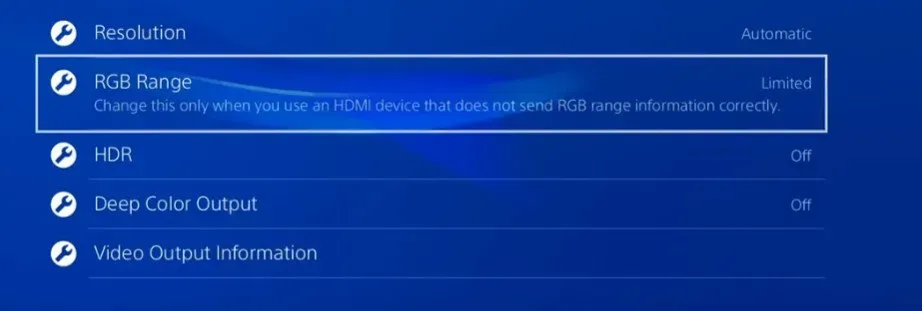
- Käynnistä peli soittamalla numeroon CE-34878-0 ja katso, jatkuuko ongelma.
- Jos ongelma jatkuu, palaa oletusnäyttöön asetuksissa. Voit myös kokeilla alentaa resoluutiota 1080p:stä 720p:iin.
8. Rakenna PS4-tietokanta uudelleen
Voit yrittää korjata PS4-tietokannan ja korjata ärsyttävän PS4-virhekoodin CE-34878-0. Jos olet koskaan käyttänyt tietokonetta tai kannettavaa tietokonetta, johon on asennettu Microsoft Windows, ja käyttänyt eheytysohjelmaa, PS4-tietokannan palautus on sama.
Se etsii kiintolevyltäsi asennettua sisältöä ja ilmoittaa käyttöjärjestelmälle tallennuslaitteeseen ladatusta sisällöstä. Kun PS4-tietokanta on täytetty, järjestelmä löytää nopeasti tiettyä peliä tai palvelua varten tarvittavat tiedot.
- Sitä voidaan käyttää vapauttamaan tilaa PS4:llä ja korjaamaan joitain ongelmia, jotka aiheuttavat laitteen hidastumisen.
- Sovellus luo uuden tietokannan, joka sisältää konsolin kiintolevyn sisällön.
- Sammuta PlayStation 4 ja pidä virtapainiketta painettuna seitsemän sekunnin ajan.
- Konsolista kuuluu kaksi piippausta: yksi välittömästi virtapainikkeen painamisen jälkeen ja toinen, kun virtapainiketta on painettuna seitsemän sekuntia.
- Vapauta virtapainike kuultuamme piippauksen toisen kerran.
- Liitä Dualshock 4 -ohjain PS4:ään USB-kaapelilla.

- Paina ohjaimen PlayStation-painiketta sen liittämisen jälkeen. Konsoli on ”vikasietotilassa”.
- Korosta ”Repair Database” -vaihtoehto ja paina ohjaimen ”X”-painiketta järjestelmän uudelleenkäynnistyksen jälkeen vikasietotilassa.
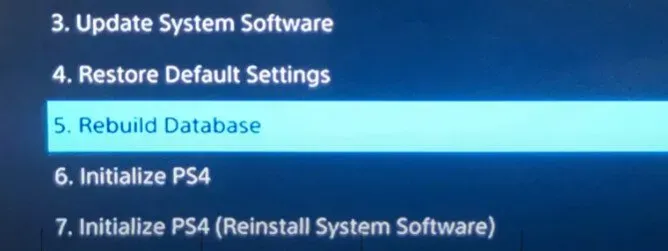
- Odota, että konsoli lataa tietokantansa uudelleen, koska prosessi kestää jonkin aikaa.
- Kun tehtävä on valmis, käynnistä peli uudelleen ja katso, onko virhe CE-34878 korjattu.
9. Tyhjennä PS4 CMOS -muisti.
Tämän tarjouksen toteuttamiseksi tarvitset kekseliäisyyttä. Virheen [CE-34878-0] ratkaiseminen PS4-järjestelmässä.
- Sinun on tyhjennettävä PS4:n CMOS- muisti, jotta kaikki palautuu normaaliksi.
- Koska sinun on avattava PS4-kotelo ja poistettava varovasti PS4:n CMOS-akku.
- Yksinkertaisesti sanottuna, älä yritä, jos et voi. Pyydä apua asiantuntevalta ammattilaiselta.
10. Varmuuskopioi PS4-nollaus
PS4:n tehdasasetusten palauttaminen on yksi asioista, jotka sinun tulee tehdä. Koska tämä toimenpide vaatii täyden ajon, menetät vastineeksi kaikki tietosi.
Vaikka menetät kaikki tietosi, tämä voi korjata useita PS4-ongelmia, mukaan lukien kaatumiset ja hidas suorituskyky. Ennen kuin palautat PlayStation 4:n tehdasasetukset, varmuuskopioi tärkeät järjestelmätiedostot.
- Liitä USB-tikku PlayStation 4:ään. Tarkista, onko USB-tikku alustettu exFAT- tai FAT32-muotoon.
- Valitse ”Asetukset”-valikosta ”Järjestelmä”. Valitse sitten ”Varmuuskopioi ja palauta” avattavasta valikosta.
- Valitse sitten PS4 Backup.
- Aloita varmuuskopiointi painamalla ohjaimen X-näppäintä. Valitse tiedostot, jotka haluat tallentaa ulkoiselle asemalle.
11. Alusta PS4
Toinen tapa ratkaista PS4-virhe CE-34878-0 on alustaa PS4. Kaikki olemassa olevat PS4-tiedot poistetaan ja järjestelmän asetukset ja arvot palautetaan oletusasetuksiin.
Alustus on samanlainen kuin uuden käyttöjärjestelmän asentaminen tietokoneeseen. Jos käytät tätä lähestymistapaa, kaikki tietosi, mukaan lukien käyttäjät, jotka ovat kirjautuneet PS4:llesi, tuhoutuvat. Jos PS4 on kytketty ulkoiseen tallennuslaitteeseen, kyseisellä asemalla olevia tietoja ei tuhota.
Luo varmuuskopio
Suosittelemme varmuuskopioimaan kaikki tärkeät tiedot, joita et halua menettää. Järjestelmä poistaa kaiken järjestelmän tallennustilasta. Se myös poistaa kaikki tiedot kaikkien käyttäjien tallennustilasta.
Kopioi tärkeät järjestelmätiedostot kiintolevyllesi ja varmista, että sinulla on varmuuskopio kaikesta, jota et halua menettää.
- Liitä exFAT- tai FAT32-alustettu USB-asema PS4-konsoliisi.
- Siirry konsolin ”Asetukset”-osioon ja valitse ”Järjestelmä”.
- Valitse ”Varmuuskopioi ja palauta” avattavasta valikosta.
- ps4 näyttää varavaihtoehdon
- Valitse PS4-varmuuskopiointivaihtoehto kolmesta vaihtoehdosta.
- Aloita varmuuskopiointi painamalla ohjaimen “X”-painiketta, kun se on korostettuna.
- Liitä PS4 ulkoiseen kiintolevyyn tai USB-laitteeseen ja kopioi tärkeät tiedostosi asemaan.
Alusta Playstation 4
- Siirry PS4:n aloitusnäytön kohtaan ”Asetukset”.
- Valitse ”Initialize” ja ”Initialize PS4” avattavasta valikosta.
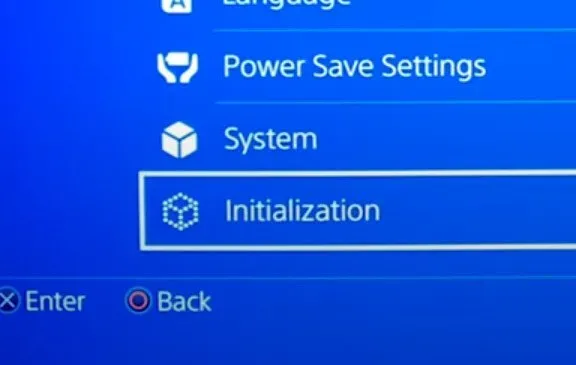
- Selitä, kuinka PS4 määritetään kahdella tavalla: nopeasti ja täydellisesti.
- Jos haluat suorittaa nopean alustuksen, valitse ”Pika”-vaihtoehto.
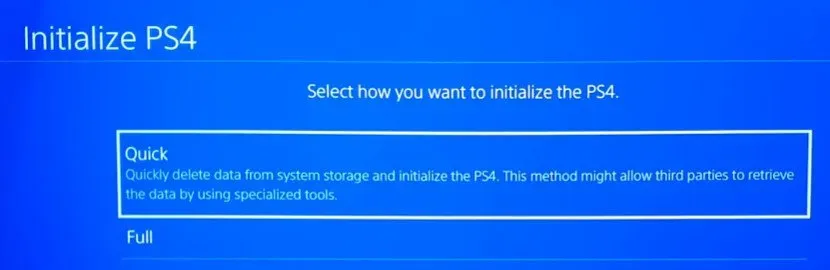
- Jos sammutat konsolin alustuksen aikana, saatat kohdata ongelman CE-34788-0, jota on erittäin vaikea ratkaista.
- Varmuuskopioi tiedot ulkoiselta kiintolevyltä aktivoinnin jälkeen.
Johtopäätös
PS4-virhekoodi CE-34878-0 on bugi, joka saa pelin kaatumaan odottamatta. Monet käyttäjät ovat ilmoittaneet tästä ongelmasta pelatessaan Witcher 3:a, The Simsiä, Fortnitea, Monopoly Plusia jne. Tässä oppaassa olen näyttänyt sinulle 11 parasta tapaa korjata CE-34878-0-virhe PlayStationissa (PS). Sen lisäksi, että joidenkin ratkaisujen kanssa ollaan varovaisia, toiset ovat yksinkertaisia ja helppoja toteuttaa.
FAQ
Kuinka korjata virhe CE-34878-0?
Sinun on käynnistettävä peli uudelleen, jos saat virheilmoituksen CE-34878-0. Poista kaikki järjestelmään liitetyt PS-kamerat, käynnistä ne uudelleen ja poista ”Ota kasvojentunnistus käyttöön” -ominaisuus käytöstä. Valitse PlayStationin aloitusnäytöstä ”Settings”. Valitse käyttäjä. Valitse Kirjautumisasetukset-painike. Poista valinta Ota kasvojentunnistus käyttöön -kohdan vierestä.
Miksi PS4-pelini kaatuvat jatkuvasti?
Jotkut niistä liittyvät ohjelmistoongelmiin, kuten virheelliseen pelin asennukseen/päivitykseen ja ristiriitaan kahden eri pelin/sovelluksen välillä. Päinvastoin, muut liittyvät vialliseen laitteistokomponenttiin, kuten vialliseen kiintolevyyn. Tarkemmin sanottuna alla on PS4:n kaatumisen syyt.
Kuinka päästä eroon virhekoodista CE-34878-0?
Sovellus havaitsi virheen. Sulje sovellus ja käynnistä tietokone uudelleen, kun olet asentanut uusimmat järjestelmäohjelmistot ja pelipäivitykset. Jos järjestelmäsi kiintolevy (”HDD”) on päivitetty, asenna alkuperäinen kiintolevy uudelleen.
Kuinka tyhjentää PS4-välimuisti?
Irrota PS4:n virtajohto, kun PS4:n etupaneelin virran merkkivalo lakkaa vilkkumasta. Liitä virtajohto uudelleen, kun olet odottanut vähintään 30 sekuntia. Lataa peli, jonka välimuistin haluat tyhjentää, ja paina ja pidä painettuna L1 + R1 -painikkeita pelin latautuessa. Pelin välimuisti tyhjennetään tämän toiminnon seurauksena.



Vastaa